Photoshop を初めて使用し、Photoshop で何かを選択解除する方法を知りたい場合は、Paisahack に関するこの記事をお読みください。 「究極のチュートリアル: Photoshop で選択を解除するには?」
[bctt tweet = "究極のチュートリアル: Photoshop で選択を解除する方法は?"]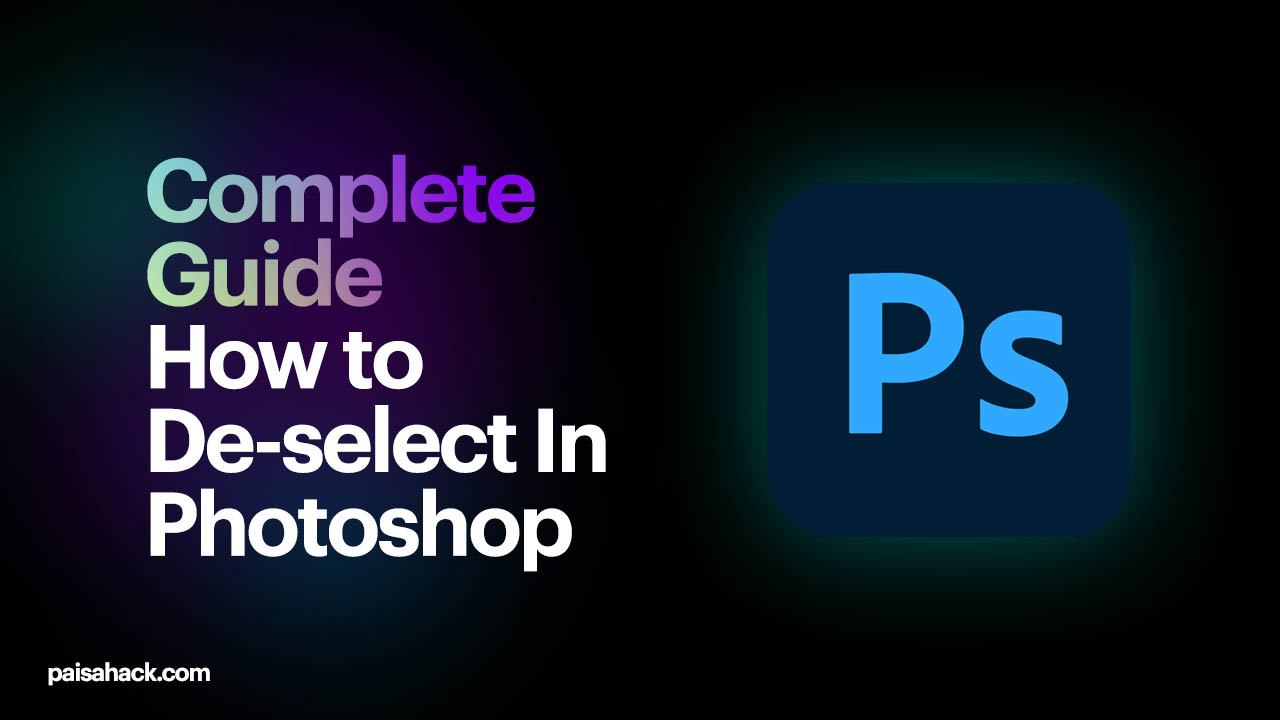
Photoshopで選択を解除します
Adobe Photoshop は、Adobe Inc によって開発され、Adobe Inc. によって公開されたグラフィック エディターです。Adobe Photoshop は 1988 年に作成されました。Adobe Photoshop は、macOS、Microsoft Windows、および Ipad で使用できます。
あなたがPhotoshopも初めてで、これについて多くのことを知らない場合、今日はPhotoshopで何かを選択解除する方法を説明します. 何かを選択解除することは、Adobe Photoshop の最も重要な機能の XNUMX つであり、その使用方法を知っておく必要があります。
フォトショップでデザインを頑張っていて、何かを選択解除する必要があり、その方法がわからない場合、いくつかの問題に直面することを想像してみてください。 今日は、Adobe Photoshop でテキスト、レイヤー、およびその他のものの選択を解除する方法を説明します。
Photoshopで選択を解除する方法は?
今日、この記事では、Photoshop での選択解除に関連する問題を解決します。以下は、Photoshop で選択範囲の一部を選択解除する方法の手順です。
方法1: 必要な部分を選択してから、選択メニューに移動し、選択を解除することを選択します。
方法2: 選択を解除するには、Ctrl+D を押します。 これは簡単なオプションです。 Photoshop のデフォルトでは、選択解除に Ctrl+D を使用することに注意してください。 キーボードショートカットです。 ただし、これらのショートカットは [キーボード ショートカット] オプションからカスタマイズできます。
[編集] メニューから [キーボード ショートカット] を選択します。 次に、オプションを選択すると、選択解除されたショートカットが表示されます。 必要に応じて、そこからショートカットを変更できます。
Photoshop でマーキー ツールの選択を解除するにはどうすればよいですか?
Photoshop には XNUMX つのマーキー ツールがあります。 通常、この選択ツールは、形状を作成したり、パケットや正方形のオブジェクトなどの正方形の製品を切り取るために適用したりするために使用されます。 マーキー ツールは、Photoshop で使用されるツールの XNUMX つです。選択を解除する方法を説明します。
プロセスは上記と同じですが、いくつかの手順を説明します。
- マーキー ツールを使用するには、ツール セクションと選択マーキー ツールに移動します。
- それを使用した後、メニューを選択するか、すべてのオプションから選択解除を選択します
- CTRL+D を直接使用して選択を解除することもできます。 簡単ですが、多くの人がそのショートカットを忘れているため、それも忘れた場合は、上記の手順を使用できます.
あなたが望む類似の記事
- Chromebook で画面を分割する方法
- Adobe After Effects の必要システム構成
- Android用PowerdirectorプレミアムAPK
- ラップトップを Xbox のモニターとして使用するには?
最後の言葉
Photoshop も初めてで、学習しようとしている場合。 次に、YouTube でチュートリアルを見て、このブログのようなブログを読んで学習を早める必要があります。 Photoshop で何かを選択解除する方法、または Photoshop でマーキー ツールを選択解除する方法がわからない場合は、このガイドをお読みください。 この記事では、Photoshop で選択を解除する方法について順を追って説明します。
さらなる素晴らしいコンテンツにご期待ください!
